Что такое Facebook Pixel и как его установить
Фейсбук пиксель может существенно повысить эффективность рекламы. Но для начала его нужно создать и подключить. Как это сделать — читайте в нашем материале.
Содержание:
1. Что такое Facebook Pixel
2. Чем полезен Facebook Pixel
3. Как установить Facebook Pixel
4. Как настроить события Facebook Pixel
5. Как проверить работу Facebook Pixel
6. Заключение: кратко о Facebook Pixel
Что такое Facebook Pixel
Facebook Pixel — это встроенный в социальную сеть инструмент, который позволяет отслеживать действия людей на внешних сайтах. Среди прочего он показывает, какие страницы посещают и на какие кнопки нажимают пользователи, перешедшие на веб-ресурс через рекламные объявления Facebook.
Чтобы Пиксель начал собирать данные об аудитории сайта, в код последнего нужно добавить специальный фрагмент на языке JavaScript. После этого рекламный кабинет социальной сети начнет отображать статистику действий, которые совершают посетители этого ресурса, на графике.
Чем полезен Facebook Pixel
Пиксель широко востребован среди интернет-маркетологов, так как позволяет существенно повысить эффективность рекламных кампаний в Facebook. Для этого инструмент выполняет следующие функции.
1. Помогает оценивать результативность рекламы
Вы видите, как ведут себя пользователи, которых реклама привела на сайт. Это позволяет понять, какие объявления работают, а какие не выполняют поставленной задачи. К примеру, если кликнувшие по рекламе люди совершают достаточно регистраций, покупок и прочих целевых действий, то она эффективна. Если же слишком много посетителей просто покидает ресурс, значит объявления не работают и нуждаются в правках.
2. Находит заинтересованную аудиторию
С помощью Facebook Pixel вы можете точнее таргетировать объявления. Система позволяет нацеливать рекламу на людей, которые уже проявляли интерес к вашему сайту, а значит с большей вероятностью сделают это снова. К примеру, можно выбрать пользователей, которые:
- посетили ваш ресурс в течение последних 30, 60, 90 или 180 дней;
- открывали определенные страницы;
- проводят на сайте дольше всего времени, то есть являются самыми активными посетителями;
- выполнили определенные действия на вашем сайте — скажем, добавили товар в корзину, но не оплатили его;
- зашли на ресурс с мобильных устройств.
Настраивая таргетинг, вы можете совмещать несколько таких критериев. Кроме того, пиксель способен находить среди пользователей Facebook аудиторию, максимально похожую на посетителей вашего сайта.
3. Оптимизирует рекламные кампании
Данные Facebook Pixel позволяют алгоритму соцсети автоматически таргетироваться на пользователей, которые с большей вероятностью выполнят конверсии. Система будет анализировать ваших самых активных клиентов и показывать рекламу похожим пользователям Facebook. Эта функция не только повышает количество конверсий, но и снижает их стоимость. Чем больше конверсионных действий выполняют посетители сайта, тем точнее работает оптимизация таргетинга.
Как установить Facebook Pixel
Чтобы приступить к установке пикселя, зайдите в Ads Manager и откройте на левой панели вкладку Events Manager. Затем нажмите «Подключить источник данных» и выберите «Интернет» — Facebook Pixel. После этого введите любое название пикселя и нажмите «Продолжить».
На экране появится окно с тремя вариантами установки. Разберем каждый из них по порядку.
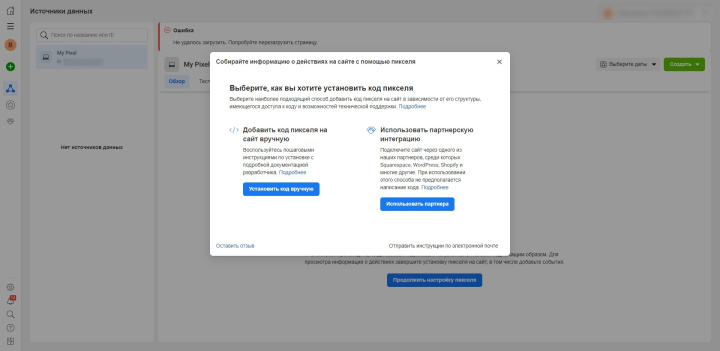
1. С помощью разработчика
Этот способ подойдет, если у вас есть технический специалист, которому вы готовы доверить установку и настройку Facebook Pixel. В таком случае нажмите «Отправить инструкцию по электронной почте». В следующем окне вы сможете указать email-адрес сотрудника, на который придет вся необходимая для установки пикселя документация.
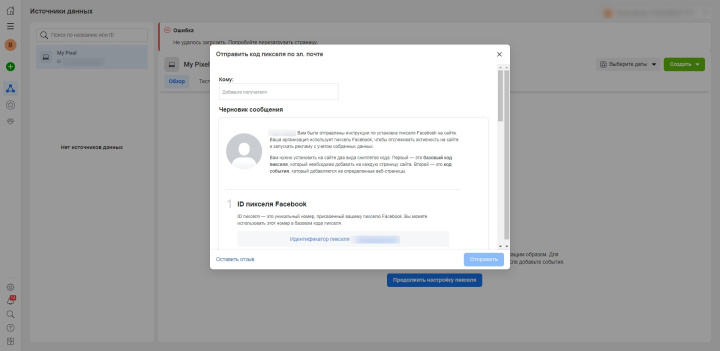
2. Через партнерскую интеграцию
Если ваш сайт работает на популярной CMS вроде Shopify, Wix, Opencart, Drupal, Joomla или Wordpress, на него можно установить пиксель в полуавтоматическом режиме. Этот способ также подойдет, если вы подключили к сайту инструмент для управления тегами Google Tag Manager.
Эти сервисы сотрудничают с Facebook и уже подготовлены к подключению пикселя. Поэтому процесс будет упрощенным и не потребует технических знаний.
Чтобы посмотреть все продукты, которые поддерживают быструю установку, нажмите «Использовать партнерскую интеграцию». Откроется полный список сервисов.
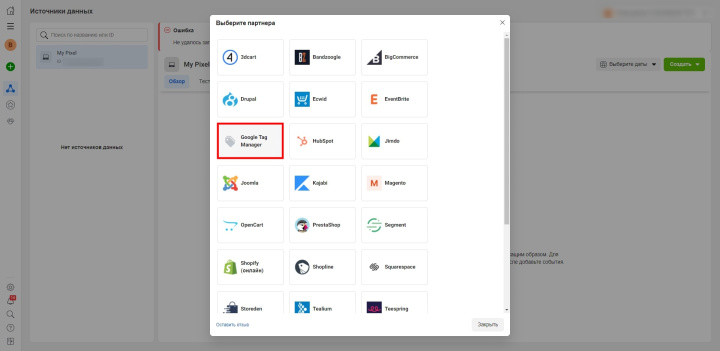
Если вы используете один из этих продуктов, выберите его (например, Google Tag Manager) и следуйте инструкции на экране. Она проведет вас по всем этапам установки с помощью подробных подсказок. Все довольно просто — писать код не придется.
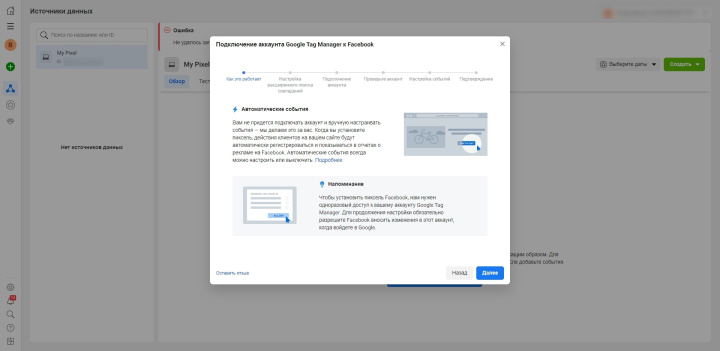
3. Вручную
Если сайт работает на движке, который не поддерживает быструю интеграцию, и вы не хотите подключать к нему Google Tag Manager, остается установить пиксель вручную. Но в этом случае все равно можно обойтись без программиста.
- Автоматизируйте работу интернет магазина или лендинга
- Расширяйте возможности за счет интеграций
- Не тратьте деньги на программистов и интеграторов
- Экономьте время за счет автоматизации рутинных задач
Нажмите «Добавить код пикселя на сайт вручную» и выполните действия, перечисленные в появившейся инструкции. Вам нужно будет скопировать фрагмент кода и вставить его в соответствующее место на сайте. Писать код самому не придется.
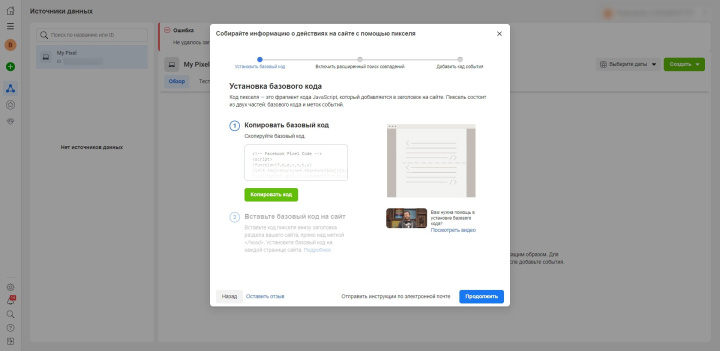
Как настроить события Facebook Pixel
После установки пикселя нужно обязательно добавить события, которые вы хотите отслеживать на сайте: клик по кнопке, переход по ссылке и так далее. Иначе инструмент не будет получать данные.
На странице пикселя в Events Manager откройте вкладку «Обзор». Нажмите на кнопку «Добавить события» и выберите «Из пикселя». В следующем окне можно выбрать два способа настройки.
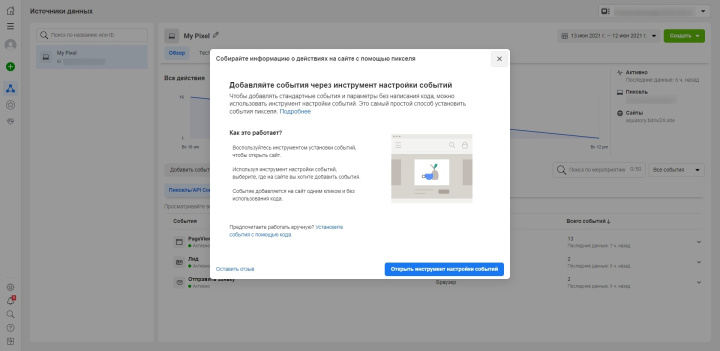
1. С помощью инструмента настройки событий
Этот способ самый простой, но позволяет настраивать только стандартные события, заранее определенные Facebook. Чтобы воспользоваться им, нажмите «Открыть инструмент настройки событий» и введите адрес своего сайта.
После этого мастер настройки перенаправит вас на сайт и отобразит поверх страниц подсказки, с помощью которых вы сможете быстро добавить необходимые события.
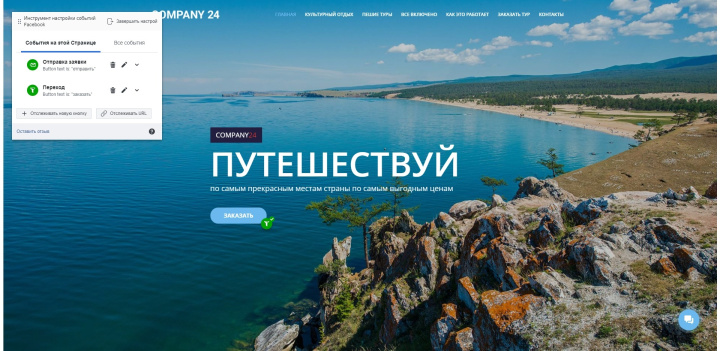
2. Вручную
Чтобы воспользоваться этим вариантом, придется повозиться с кодом. Поэтому вам нужны хотя бы минимальные знания JavaScript. Зато вы сможете добавлять индивидуальные события для своего сайта, которые нельзя создать через инструмент настройки, и получите больше контроля над ними.
Для ручной настройки событий нажмите «Установите события с помощью кода». Откроется страница с описанием функций JavaScript, которые отвечают за события, и соответствующих параметров. Используйте их на свое усмотрение.
Как проверить работу Facebook Pixel
Итак, пиксель установлен, события настроены. Остается проверить, получает ли Facebook о них данные.
Сначала зайдите на сайт и попробуйте совершить несколько тестовых действий. К примеру, если вы добавили события для отслеживания кликов по кнопке заказа или переходов на определенные страницы, нажмите по этой кнопке и зайдите на соответствующие страницы.
Затем вернитесь на страницу пикселя в Facebook и откройте вкладку «Обзор». Подождите 30 минут и обновите страницу. Здесь должны отобразиться данные о событиях. Если этого не произойдет, перейдите на вкладки «Тестирование событий» и «Диагностика». На них система отображает текущие проблемы и предлагает возможные решения.
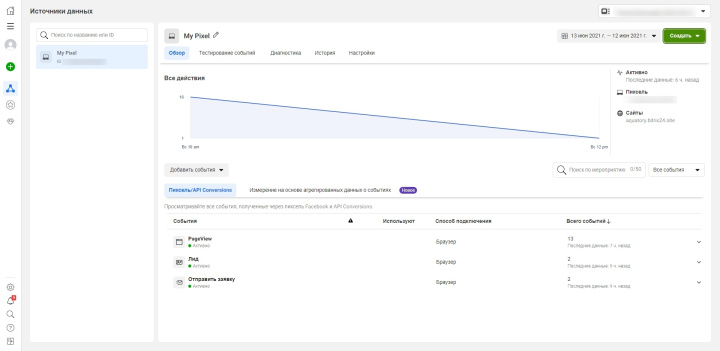
Как только пиксель накопит достаточное количество данных вы сможете использовать другие его возможности: создавать заинтересованную аудиторию, оптимизировать рекламу и так далее.
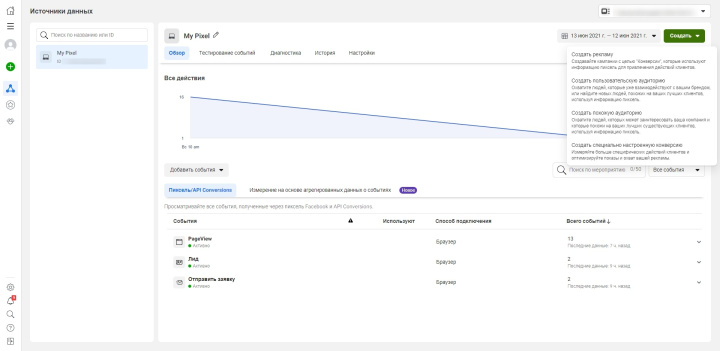
Еще один способ проверить работоспособность пикселя — с помощью бесплатного официального расширения Pixel Helper для Chrome. Установите его в браузер из магазина Chrome Store, после чего откройте сайт, к которому подключен пиксель. Если все работает правильно, на иконке расширения появится зеленый счетчик событий. Кликнув по ней, вы увидите данные о состоянии пикселя и последних событиях.
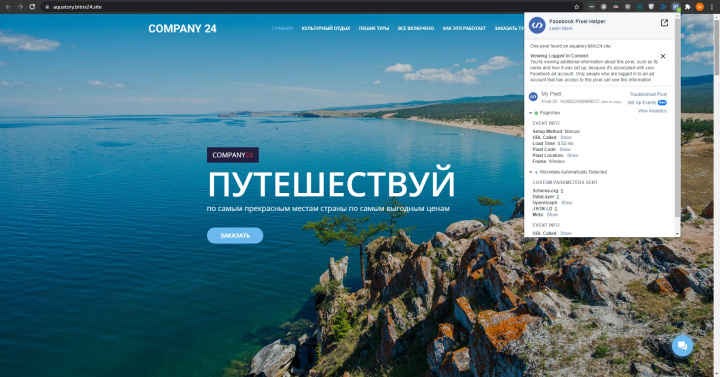
Заключение: кратко о Facebook Pixel
- Facebook Pixel — это встроенный в социальную сеть инструмент, который позволяет отслеживать действия людей на внешних сайтах.
- Пиксель помогает оценивать результативность рекламы, находит заинтересованную аудиторию и оптимизирует рекламные кампании Facebook.
- Установить пиксель можно в разделе Events Manager. Нужно нажать «Подключить источник данных», выбрать «Интернет» — Facebook Pixel и воспользоваться инструкцией по установке, которая появится на экране.
- После установки пикселя нужно добавить события, которые вы хотите отслеживать на сайте. Это можно сделать на странице пикселя с помощью кнопки «Добавить событие» на вкладке «Обзор».
- Чтобы проверить работоспособность пикселя, нужно активировать на сайте несколько отслеживаемых событий, после чего — посмотреть результаты на вкладке «Обзор». Также можно воспользоваться расширением Pixel Helper от Facebook.
При сборе лидов через Facebook очень важно не только оптимизировать рекламу, но и настроить автоматическую доставку лидов в CRM. Ведь если выгружать заявки вручную, вы не будете успевать их обрабатывать. Клиенты просто не станут ждать и будут отказываться от сделок.
Чтобы решить подобные проблемы, мы создали онлайн-коннектор ApiX-Drive. С помощью этой платформы вы можете быстро автоматизировать передачу данных между разными сервисами. В том числе коннектор умеет передавать заявки из Facebook в Битрикс24, amoCRM, RetailCRM и прочие популярные CRM. А также в многие другие системы: от Telegram до Google Sheets.
Для работы с коннектором не нужно уметь программировать. Достаточно зарегистрироваться на сайте ApiX-Drive и связать с его помощью Facebook с нужным сервисом.

